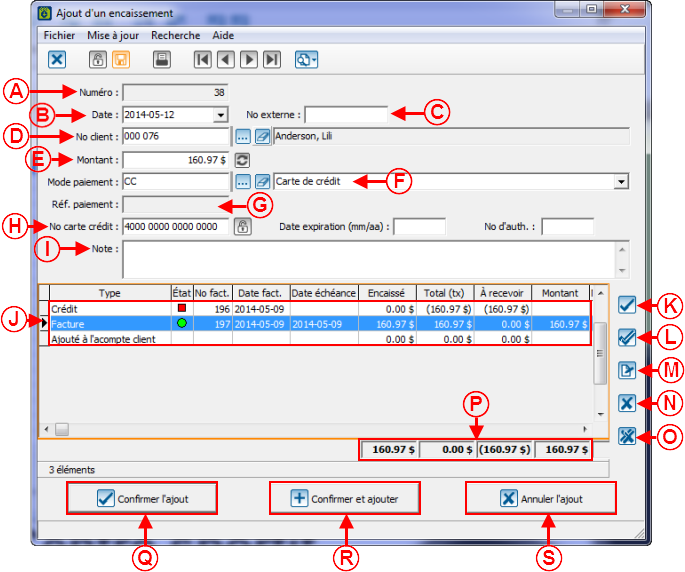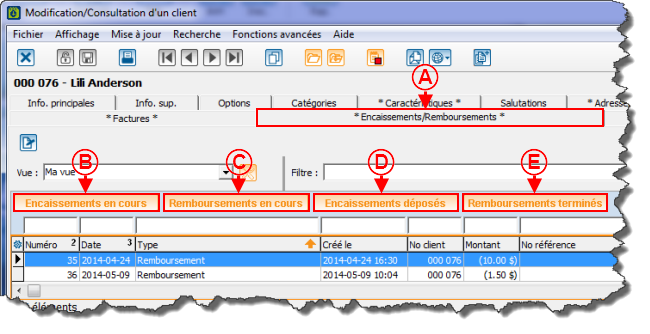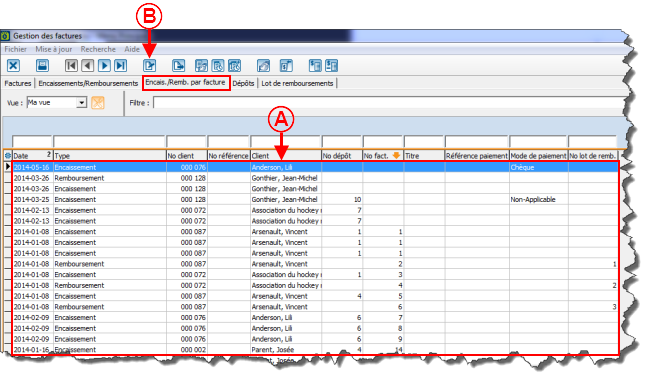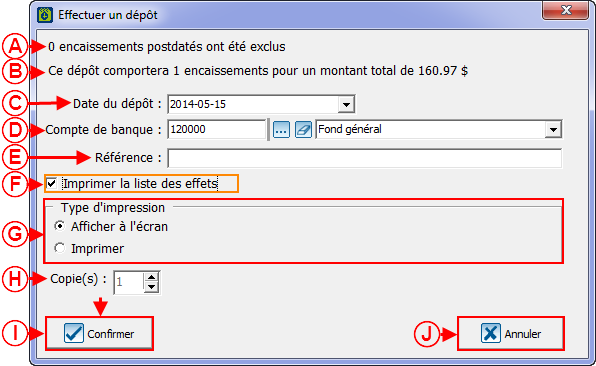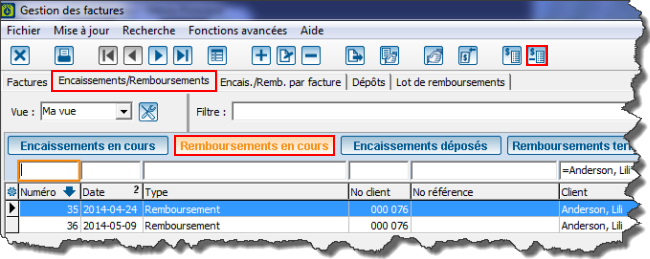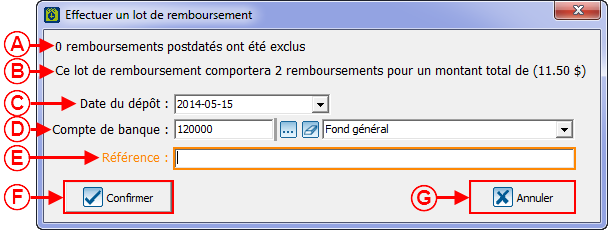ProLoc:Encaissement Dépôt : Différence entre versions
(→Créer un encaissement) |
(→) |
||
| Ligne 168 : | Ligne 168 : | ||
|} | |} | ||
| − | |||
| − | |||
=== Consulter un encaissement ou un remboursement à partir de l'onglet «Enais./Remb. par facture». === | === Consulter un encaissement ou un remboursement à partir de l'onglet «Enais./Remb. par facture». === | ||
Version du 27 mai 2014 à 10:09
Sommaire
Introduction
Il est possible de créer des encaissements et des remboursements pour les différentes factures de ProLoc.
Un encaissement ou un remboursement peuvent être créés à partir d'une facture ou à partir de la gestion des factures. On peut aussi le consulter à partir de la fiche d'un client.
Gestion des encaissements et des remboursements
| Pour accéder à la gestion des encaissements et des remboursements, il faut aller dans le menu «Facturation» puis dans «Factures». |
 |
| Voici les différentes options de l'onglet «Encaissements/Remboursements» de la gestion des factures. | |
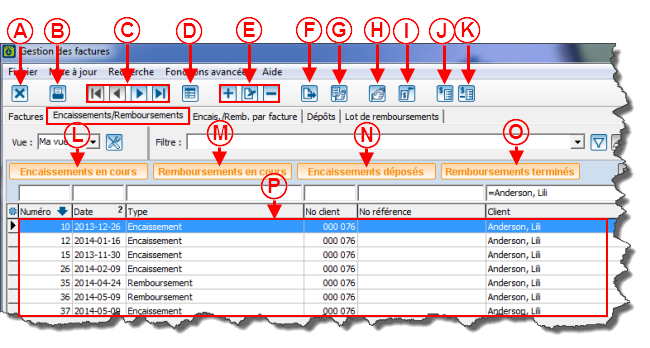 | |
| A: Permet de fermer la gestion des factures. |
B: Permet d'accéder aux rapports en lien avec la gestion des encaissements et des remboursements. |
| C: Permet de se déplacer d'un item à l'autre dans la grille en P. |
D: Permet d'afficher ou de masquer la grille des sommaires d'analyse. |
| E: Permet d'ajouter, de modifier ou de retirer l'item sélectionné dans la grille en P. |
F: Permet d'exporter les données en Excel ou de fusionner les données en Word. Pour plus de détails sur l'exportation/fusion, cliquer ici. |
| G: Permet de créer une liste personnalisée de clients. |
H: Permet d'ouvrir la fiche du client sélectionné dans la grille en P. |
| I: Permet d'annuler ou de rembourser l'encaissement sélectionné dans la grille en P. |
J: Permet de générer un dépôt. |
| K: Permet de générer un lot de remboursement. |
L: Affiche la liste des encaissements en cours (non déposés). |
| M: Affiche la liste des remboursements en cours (non déposés). |
N: Affiche la liste des encaissements qui ont été déposés. |
| O: Affiche la liste des remboursements qui ont été déposés. |
P: Liste des encaissements et des remboursements affichés dans la gille. |
|
Note: Lorsque les onglets L, M, N et O sont tous bleus ou tous orangés, tout leur contenu est affiché dans la grille en P. Pour sélectionner ou désélectionner seulement certains onglets, il faut tenir la touche CTRL enfoncée et cliquer sur l'onglet à sélectionner. Lorsqu'il est orangé, l'onglet est actif et son contenu est affiché. |
|
Options de l'encaissement et du remboursement.
|
Les options du remboursement sont les mêmes que celles de l'encaissement. Les seules différences sont que le montant doit être négatif et que la mention "Remboursement" sera inscrite. |
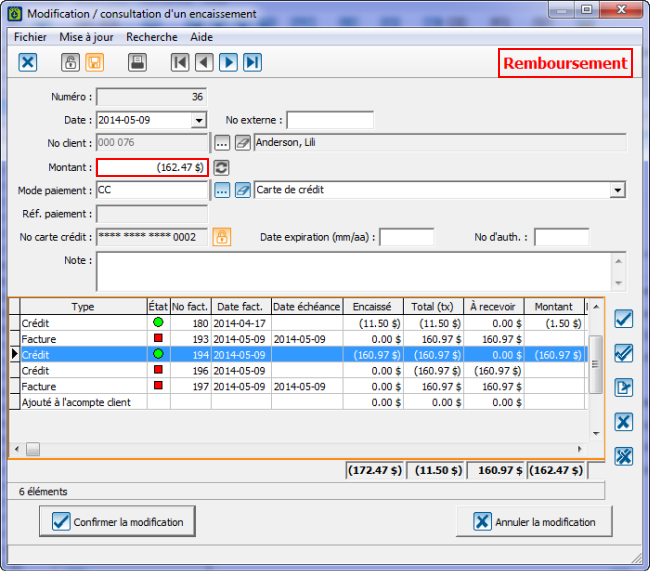 |
Créer un encaissement
Créer un encaissement à partir d'une facture
| Dans l'onglet «Encaissements/Remboursements» de la facture, cliquer sur le bouton « |
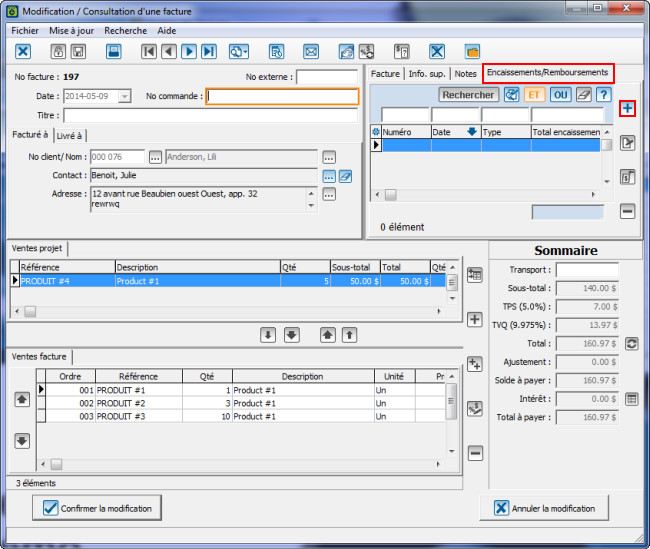 |
| La fenêtre d'ajout d'encaissement s'ouvre. Pour plus de détails sur les différentes options de cette fenêtre, cliquer ici. |
Créer un encaissement à partir de la gestion des encaissements
| Pour accéder à la gestion des encaissements et des remboursements, il faut aller dans le menu «Facturation» puis dans «Factures». |
 |
| Dans l'onglet «Encaissements/Remboursements» de la gestion des factures, cliquer sur « |
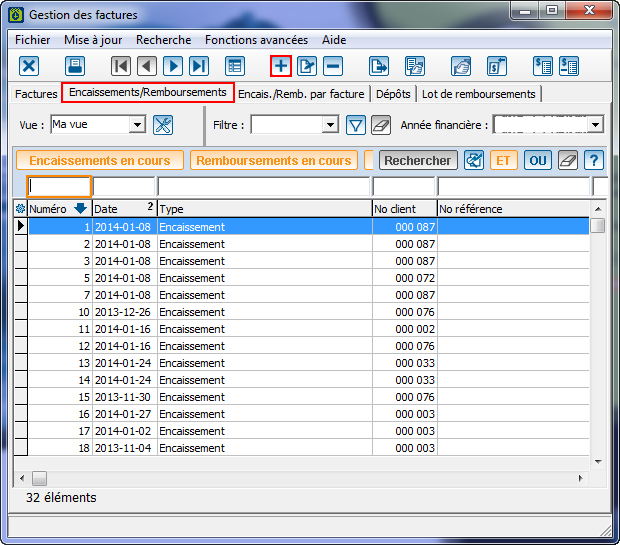 |
| La fenêtre d'ajout d'encaissement s'ouvre. Pour plus de détails sur les différentes options de cette fenêtre, cliquer ici. |
Consulter les encaissements à partir de la fiche du client
Consulter un encaissement ou un remboursement à partir de l'onglet «Enais./Remb. par facture».
| Pour accéder à la gestion des encaissements et des remboursements par facture, il faut aller dans le menu «Facturation» puis dans «Factures». |
 |
Dépôt et lot de rembousrement
Créer un dépôt
| Pour créer un dépôt, il faut d'abord accéder à la gestion des encaissements et des remboursements. Pour ce faire, il faut aller dans le menu «Facturation» puis dans «Factures». |
 |
| Dans la gestion des factures, sous l'onglet «Encaissements/Remboursements», il faut d'abord afficher la liste des encaissements en cours et cliquer sur le bouton « |

|
Gestion des dépôts
Il est possible de consulter la liste des dépôts qui ont été faits.
| Pour consulter les dépôts faites, il faut d'abord accéder à la gestion des encaissements et des remboursements. Pour ce faire, il faut aller dans le menu «Facturation» puis dans «Factures». |
 |
Créer un lot de remboursement
| Pour créer un lot de remboursement, il faut d'abord accéder à la gestion des encaissements et des remboursements. Pour ce faire, il faut aller dans le menu «Facturation» puis dans «Factures». |
 |
Gestion des Lot de remboursements
Il est possible de consulter la liste des lot de remboursements qui ont été faits.
Nom du document : ProLoc:Encaissement Dépôt